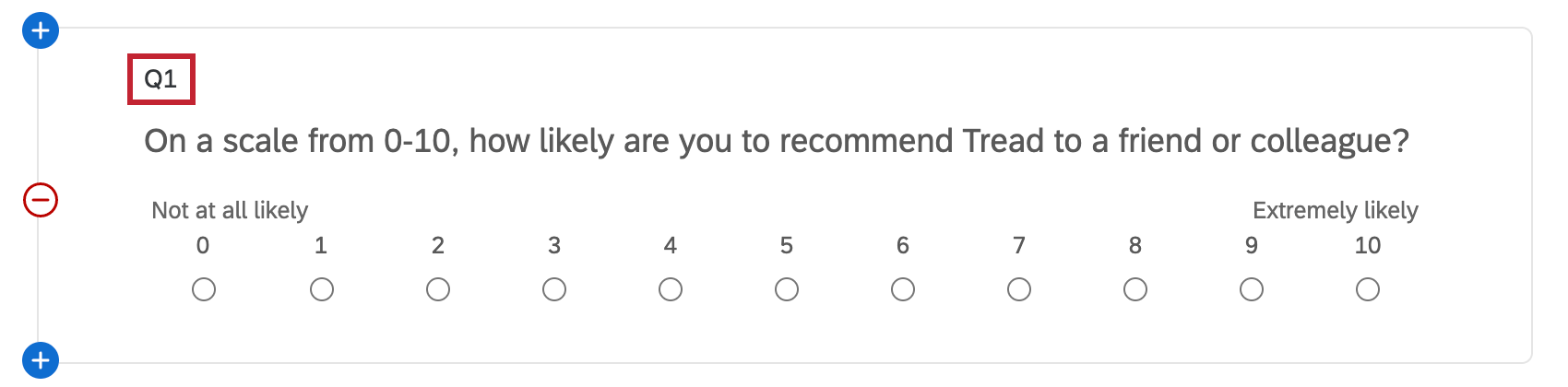質問への番号の自動付加
質問への番号の自動付加機能について
質問番号は、アンケートビルダー内の各質問の左側にある番号です。デフォルトでは、番号の前に「Q」が付いており、変更されていない状態では作成された質問のカウンターとして機能します(たとえば、「Q15」はアンケート用に作成した15番目の質問を意味します)。
個々の質問番号を変更するには、質問番号をクリックし、表示されるテキストボックス内で編集します。ほとんどの場合、質問番号は一意である必要はなく、文字と数字の両方を使用できることに注意してください。ただし、API経由で回答をJSON形式でエクスポートする場合は例外です。JSON回答のエクスポートでは、apiは質問番号が一意であることを要件としており、複製はエクスポートされません。
各質問番号を個別に編集したくない場合、またはすべての番号を順番に並べたい場合は、自動番号付け質問を使用することができます。この機能は、アンケートのすべての質問番号を一度で順番どおりに付け替えるものです。問題番号だけが変更され、問題そのものは移動していないことに注意してください。
質問への番号の自動付加
- アンケート調査タブに移動します。
![[アンケート]タブで[質問に番号を自動付加]オプションが表示されている[ツール]ボタン](https://www.qualtrics.com/m/assets/support/wp-content/uploads//2021/04/auto-number-2.png)
- ツールをクリックする。
- 質問の自動番号付けを選択します。
- 番号付加のタイプを選択します。各タイプの説明については、ナンバリング・オプションを参照のこと。
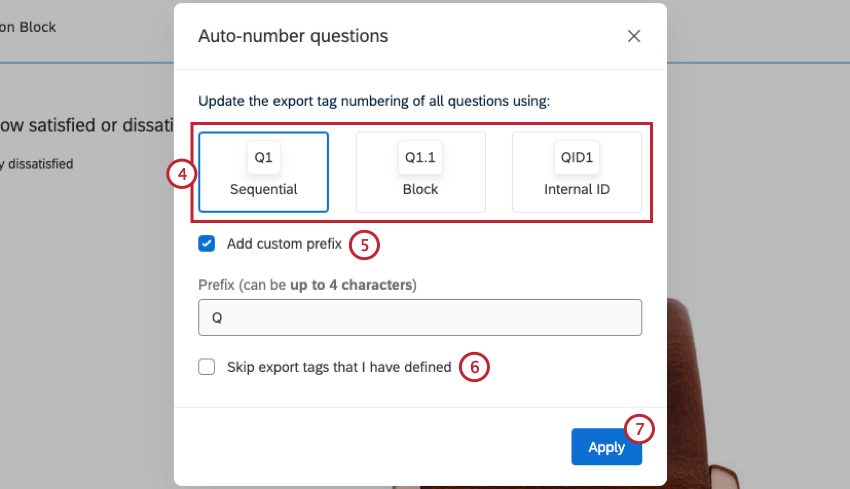
- カスタム接頭辞を使用する場合は、「カスタム接頭辞を追加」を選択し、接頭辞を入力します。デフォルトの接頭辞は “Q”。
- 変更されたくない特別な質問番号を割り当てている場合は、「自分が定義したエクスポートタグをスキップする」ボックスを選択します。
Qtip:このオプションは紹介テキスト/グラフィックがある場合に便利です。例えば、ラベルを “Intro “や “Description1 “とし、このオプションを選択することで、ラベルがQ1に変更されるのを防ぐことができます。Qtip: 末尾に数字を含む4文字以下の書式を持つタグは、ユーザー定義として認識されません。タグQ0、Int1、CARS10は 、ユーザー定義としてスキップされない。これらのタグはユーザー定義としてスキップされます:QQ、Intro、CARSALES10、Description5。
- 適用をクリックします。
番号付加オプション
ナンバリングは3種類から選べる:
- 通し番号:問題番号を番号順に自動的に書き換えます。
- ブロックナンバリング:問題番号を番号順に自動的に書き換え、ブロックごとに番号を振り直します。(Q1.1、Q1.2、Q2.1など)。
- 内部IDナンバリング: 内部問題IDに合わせて問題番号を自動的に書き換えます。このQIDはテキストの差し込みで表示され、JavaScript質問APIで使用されます。
質問番号を表示する
デフォルトでは、質問番号は回答者には表示されませんが、評価者を確認する際に質問を特定するために使用されます。 ダウンロードデータ またはクアルトリクス・プラットフォーム内の質問を参照してください。
必要に応じて、回答者がアンケートに回答する際に質問番号を表示することができます。を開くだけである。 [アンケートオプション]で言語を変更できます と 質問番号を有効にする。アンケート調査で回答者を先にスキップするロジックを使用した場合やランダム化機能を使用した場合、これらの数値は並べ替えられないことに注意してください。
質問番号を表示する代わりに プログレスバー をクリックすることで、回答者がアンケートのどの段階にいるのかを把握することができます。
異なるプロジェクトタイプにおける質問の自動番号付け
アンケートをカスタマイズするあらゆるタイプのプロジェクトで、質問に自動番号を付けることができます。これには以下が該当します。